이번 포스팅에서는 aqua nplayer 설치방법과 사용법에 대해서 정리해보도록 하겠습니다. aqua nplayer는 아쿠아 플레이어라고 많이 부르고 있는 동영상 재생 플레이어 입니다. 특히 온라인 강의 강좌 사이트에서 많이 사용하고 있는 프로그램입니다. 비슷한류의 프로그램으로는 Kollus Player 등이 있습니다. 이렇게 온라인 강의 강좌 사이트에서 사용되는 프로그램은 기본으로 DRM 기능을 가지고 있어 녹음 및 녹화가 불가능 하며 녹음 또는 녹화 시도시 플레이어가 종료되도록 설계가 되어있습니다. 그리고 해당 계정별로 일련번호를 부여함으로써 유출시 영상에 보이는 일련번호를 통해 유출자를 특정해낼 수 있기 때문에 행여라도 불법 외부 유출은 해서는 안되겠습니다. 자세한 aqua nplalyer 설치방법과 사용법은 아래를 참고하시기 바랍니다.
aqua nplayer 설치방법과 사용법
aqua nplayer는 YBM 홈페이지에서 다운로드를 받을 수 있습니다. 그렇기 때문에 먼저 YBM 홈페이지에 접속을 해야합니다. 아무 포털이나 상관없이 'YBM'으로 검색하시면 쉽게 YBM홈페이지에 접속할 수 있습니다. 참고로 YBM 대부분의 패밀리사이트에서도 다운로드 및 설치가 가능합니다.

YBM 홈페이지에 접속하면 메인화면에서 우측상단을 살펴보면 LOGIN/ JOIN/ MY 서비스/ 고객센터/ About YBM 5가지 메뉴가 있는데 여기에서 '고객센터' 메뉴를 클릭합니다.

고객센터에 들어가면 상단에 FAQ / 1:1 문의 / 뉴스 메뉴가 보입니다. 여기에서 'FAQ'메뉴를 클릭을 해서 들어가면 자주묻는 질문이 있습니다. 질문 검색창에서 'YBM인강'을 선택하고 '아쿠아'를 검색하거나 검색하기 귀찮다면 그냥 좌측 메뉴 카테고리에서 YBM인강을 선택하고 동영상학습 탭을 선택하면 가장 위에 '아쿠아N플레이어 프로그램 수동 설치' 항목이 보입니다. 해당 항목을 클릭합니다. 해당항목을 클릭하면 게시글 가장 하단에 [다운로드]가 보입니다. 이 [다운로드]를 클릭하면 aqua nplayer 설치파일이 다운로드가 시작됩니다.
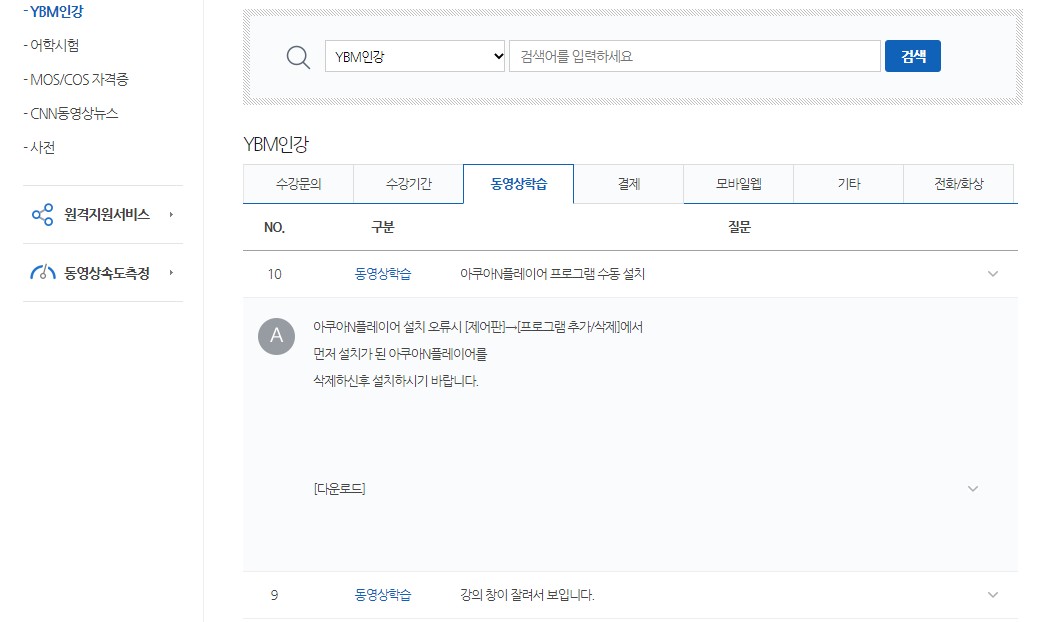
해당 파일을 더블클릭해서 설치를 진행합니다. 설치가 진행되는 중간에 MICROSOFT VISUAL C++ 2010 RUNTIME LIBRARIES WITH SERVICE PACK 1 설치를 위한 사용 약관에 동의 내용이 보이기도 하는데 혹시 보인다면 동의함에 체크를 하고 설치를 완료하도록 합니다.

aqua nplayer 설치가 완료되면 '다운로드 매니저'라는 항목이 바탕화면에 추가된 것을 확인할 수 있습니다. 해당 항목을 더블클릭을 통해 실행하면 Aqua Download Manager가 웹상에서 실행되는 것을 확인할 수 있습니다.

아쿠아 다운로드 매니저에서 다운로드 중인 강의, 최근 재생한 강의, 재생 기한 만료된 강의 항목으로 정리해서 강의를 확인할 수 있습니다. 그리고 좌측 하단에 있는 '다운로드 위치변경'을 클릭하면 다운로드경로를 사용자가 원하는 위치로 지정해서 다운로드가 가능합니다.

aqua nplayer를 사용하는데 문제가 있거나 사용빈도가 떨어지는 경우에는 삭제를 하는 것이 좋습니다. aqua nplayer 삭제하는 아래를 참고하시기 바립니다.
제어판-프로그램 및 기능 - 프로그램 제거 또는 변경에서 Aqua nPlayer 항목을 찾아 삭제하시면 됩니다. 이렇게 aqua nplayer 설치방법과 사용법에 대해서 알아보았습니다. 도움이 되는 내용이길 바라며 이것으로 포스팅을 마치도록 하겠습니다.
'일상의 슈퍼노멀 팁' 카테고리의 다른 글
| 온누리상품권 판매처 총정리 (0) | 2020.09.28 |
|---|---|
| 대구 희망지원금 사용처 알아보기 (0) | 2020.09.27 |
| 쉽게 따라하는 구글 미트 사용법 화면공유, 카메라, 녹화 (0) | 2020.09.15 |
| 교육부 자가진단 앱 다운로드 및 설치방법 (0) | 2020.09.10 |
| aeslocker 다운 및 설치 사용법 (0) | 2020.09.09 |



